En un altre article dedicat a Windows 10 us ensenyavem com eliminar aplicacions i programes que fan que el sistema operatiu de Microsoft arrencada d'una manera més lenta; encara que també és possible que vulguem afegir programes perquè s'executin de forma automàtica en iniciar la nostra sessió de Windows 10, una cosa especialment indicada en aquests casos en què cada dia treballem amb els mateixos programes i volem agilitzar l'operació d'accedir-hi després d'encendre el nostre PC. Per això, ia través d'aquest tutorial us ensenyarem com configurar aplicacions i programes perquè s'executin de forma automàtica amb cada inici de sessió de Windows 10.
Com fer que una aplicació s'iniciï sola amb Windows 10
Si volem configurar una o diverses aplicacions o programes perquè s'iniciïn automàticament amb cada inici de sessió de Windows 10, el primer que hem de fer és accedir al Explorador de fitxers per activar la visualització de carpetes ocultes de Windows. Per fer-ho, accedeix a l'explorador i prem sobre la pestanya Vista, situada a la part superior esquerra de la barra d'eines.
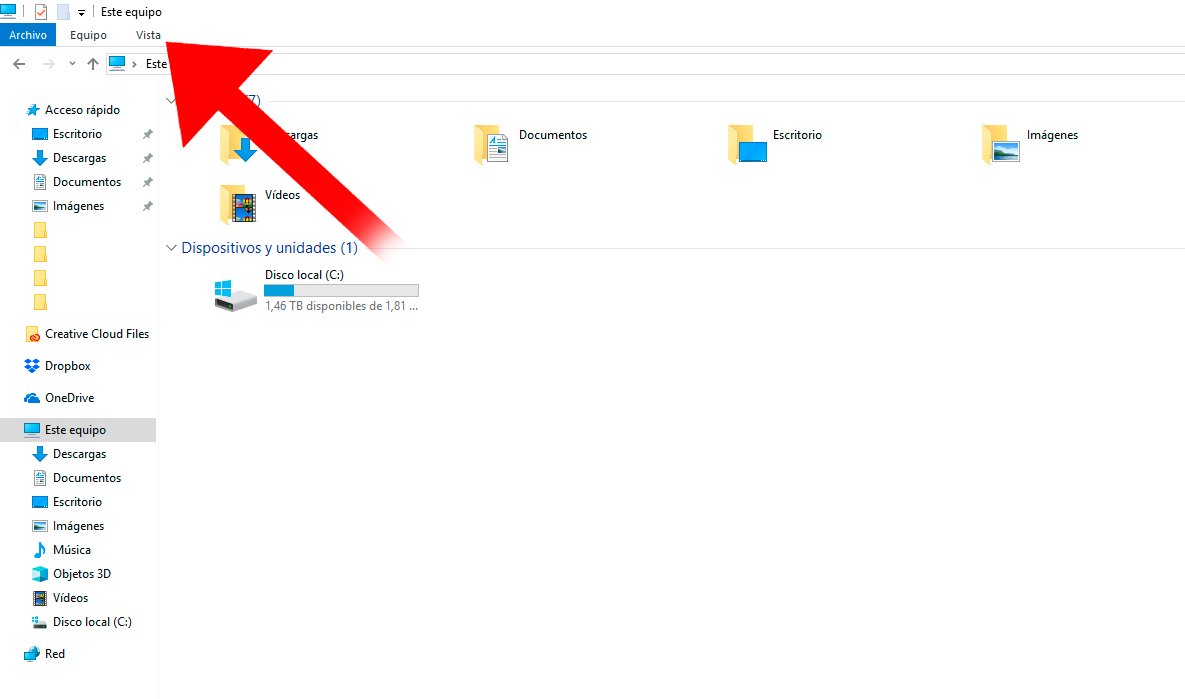
Quan s'hagin desplegat les opcions de la pestanya Vista, repartides al llarg d'un nou menú contextual desplegat just a sota, marca el requadre de Elements ocults. Un cop haguem marcat aquesta opció podrem visualitzar carpetes i arxius ocults del sistema operatiu a través del mateix explorador.
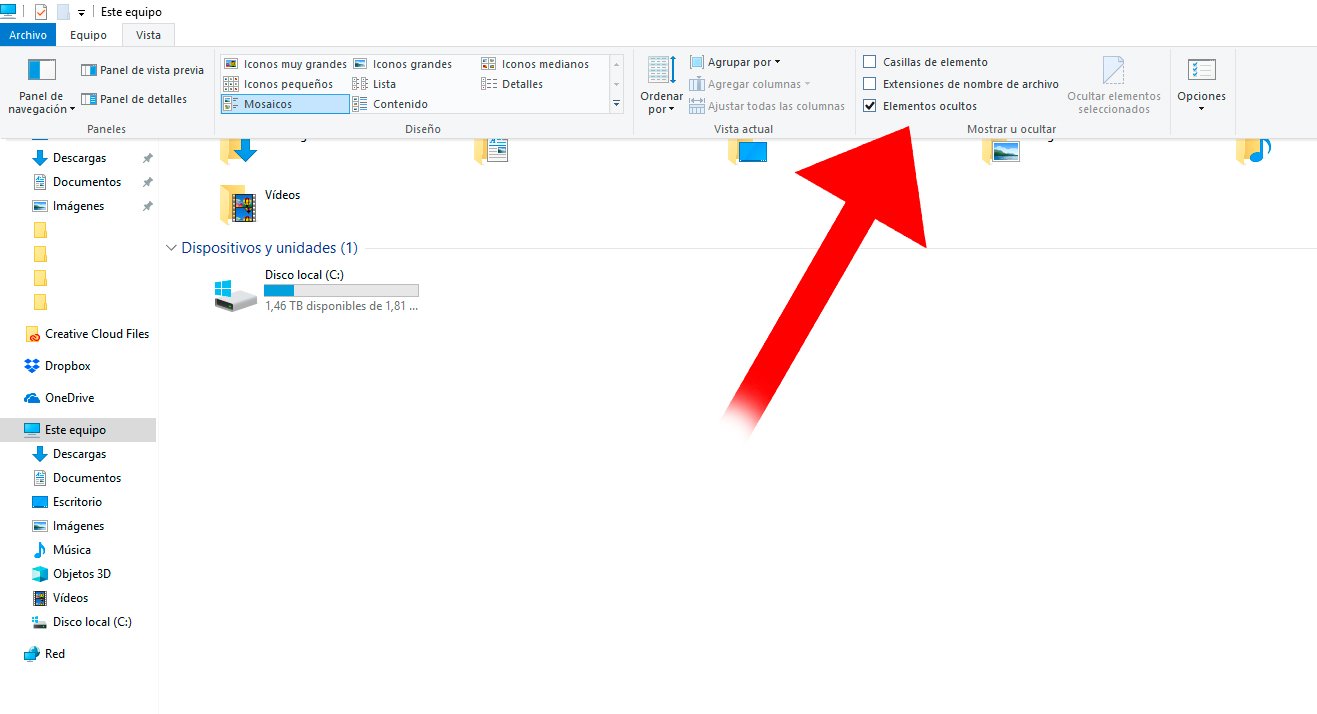
Ara ja podrem seleccionar els programes que volem que s'executin al costat de l'inici de Windows 10. Per fer-ho adreça't amb l'Explorador de fitxers a Aquest equip – Disc local – ProgramData – Microsoft – Windows – Menú Inici – Programes – Inici. També podem arribar directament introduint a la barra d'adreces de l'Explorador de fitxers la ruta C:ProgramDataMicrosoftWindowsStart MenuProgramsStartUp.
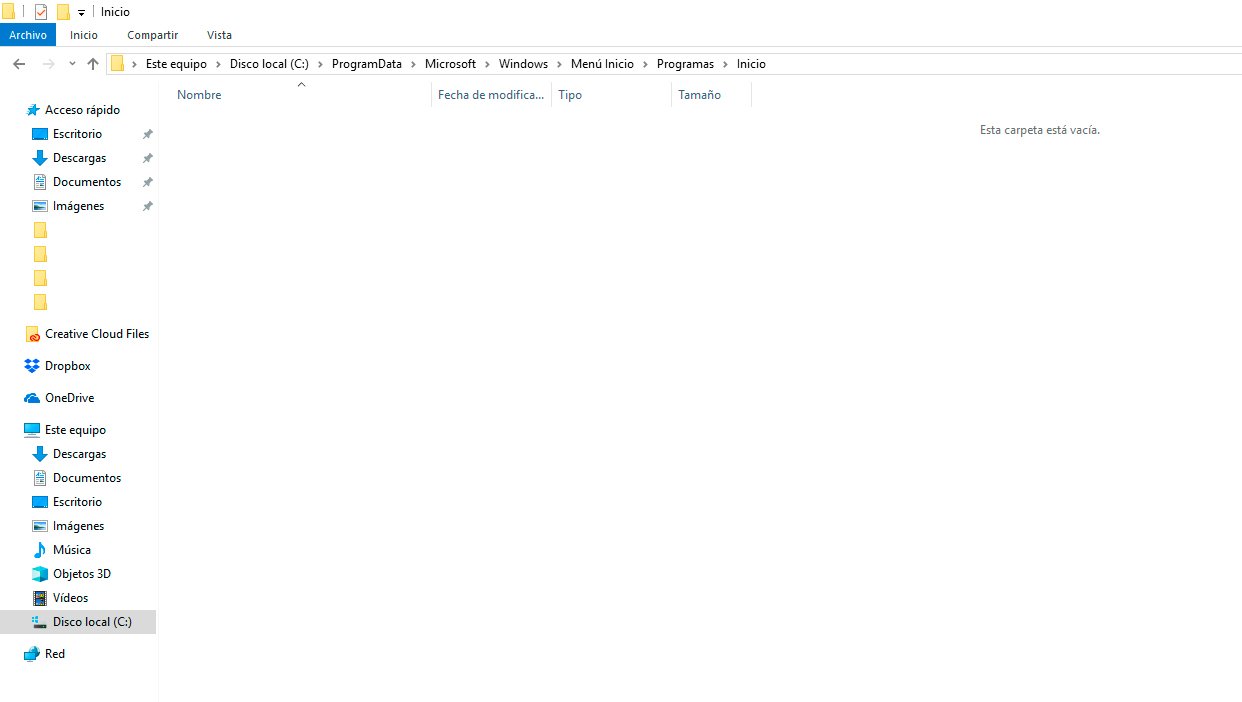
Ara hem de crear dreceres dels programes que vulguem que s'iniciïn de forma automàtica amb Windows 10. Per això hem de crear icones d'accés directe a través d'un simple gest amb el ratolí; arrossega el fitxer executable .exe del programa que vulguis executar a l'inici de Windows 10 de forma automàtica amb el botó dret del ratolí i deixa'l anar a l'escriptori a través de l'opció Crear icones d'accés directe aquí del menú contextual.
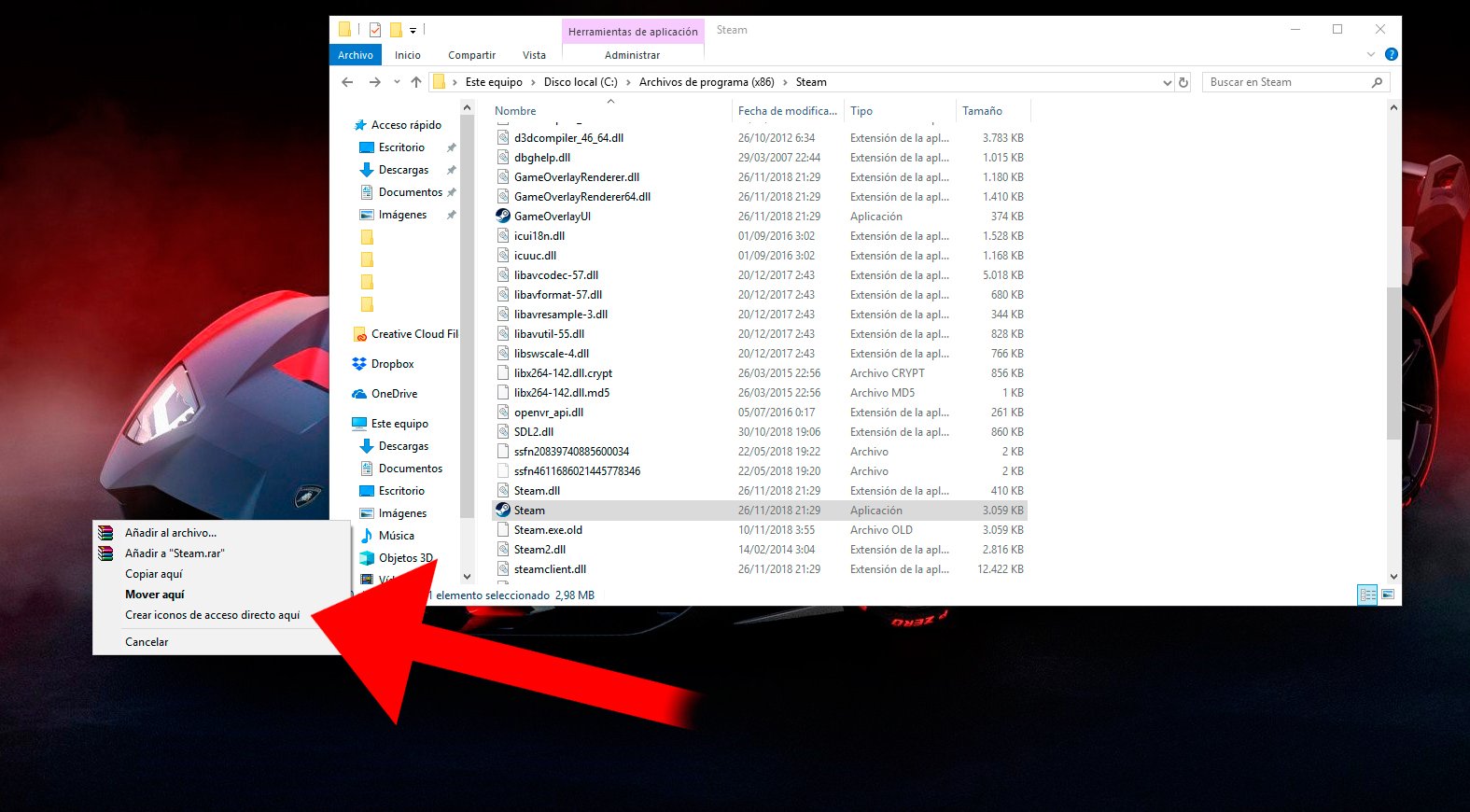
Després hem de moure els accessos directes creats a l'escriptori a la carpeta Inici de l'anterior ruta; per això, arrossega els accessos directes amb el botó esquerre del ratolí i deixa'ls anar dins de la carpeta Inici; així quedaran emmagatzemats en aquesta carpeta. Això sí, per completar el moviment d'accessos directes hem de tenir permisos d'administrador de Windows; si ja som administradors, tan sols haurem de prémer Continuar. Si no tenim permisos d'administrador, hauríem de cercar la persona amb aquests permisos per completar l'operació.
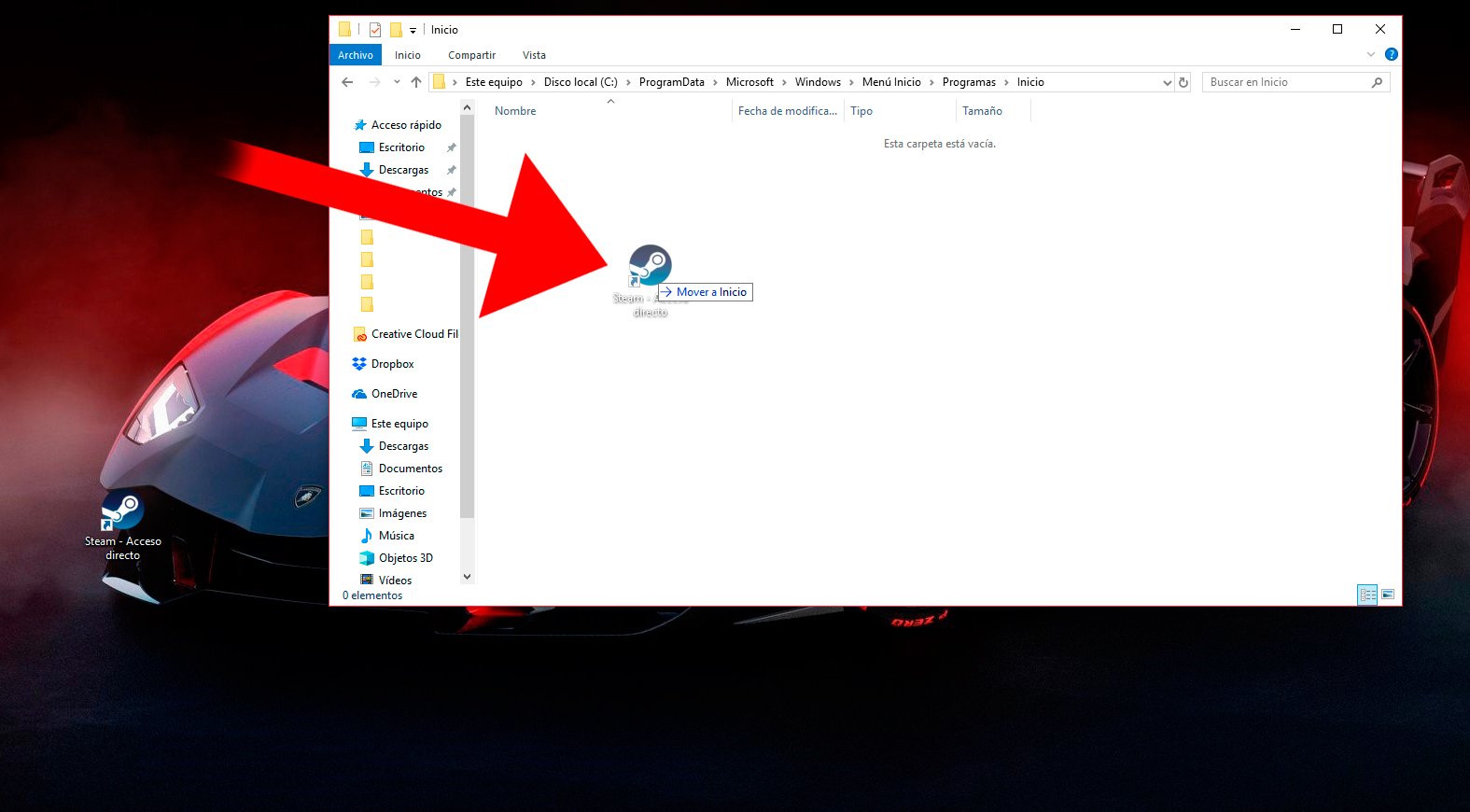
Així habilitarem les aplicacions o programes que considerem perquè s'executin de forma automàtica en iniciar Windows 10; això sí, hem de tenir en compte que quantes més aplicacions o programes afegim a l'inici de sessió de Windows 10, més lent arrencarà el sistema operatiu.
